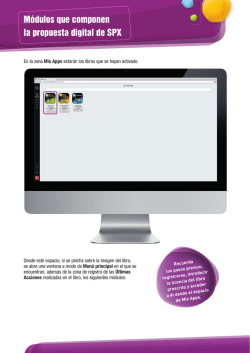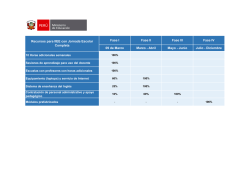EMC VNXe3300: Actualización de módulos de
EMC® VNXe3300 Actualización de módulos de entrada/salida Número de referencia 300-014-243 Rev. 01 En este documento se describe cómo actualizar los módulos de entrada/salida (I/O) en un gabinete de procesador de disco (DPE) VNXe3300 y adoptar un tipo de módulo diferente. IMPORTANTE El sistema VNXe debe ejecutar el ambiente operativo VNXe versión 2.3 o superior para poder actualizar sus módulos de I/O. Debe actualizar los módulos de I/O en parejas: Un módulo de I/O en el procesador de almacenamiento A (SP A) y otro módulo de I/O del mismo tipo en el procesador de almacenamiento B (SP B). Los módulos de I/O que actualice deben estar en el mismo slot (slot 0 o slot 1) en cada SP. Slot 0 de I/O Slot 1 de I/O SP B Slot 0 de I/O Slot 1 de I/O SP A CL5065 Antes de comenzar Antes de comenzar el procedimiento: ◆ ◆ Asegúrese de tener los módulos de I/O correctos para la actualización. En la Guía de información de hardware de VNXe3300 ubicada en el sitio de soporte de VNXe (emc.com/vnxesupport), encontrará una lista de módulos de I/O compatibles. Consulte la ayuda en línea de EMC® VNXe™ (Servicio del sistema > Agregar o reemplazar componentes de hardware con errores > Agregar un nuevo componente de hardware) para obtener instrucciones acerca de cómo identificar módulos de I/O y manejar componentes de hardware. Tareas para actualizar módulos de I/O Tareas para actualizar módulos de I/O Debe actualizar el módulo de I/O en un SP por vez. ◆ ◆ ◆ ◆ ◆ ◆ ◆ ◆ ◆ ◆ Tarea 1: Quitar ajustes de red.................................................................................... Tarea 2: Preparar el procesador de almacenamiento (SP) para realizarle servicio ....... Tarea 3: Quitar el módulo de I/O ............................................................................... Tarea 4: Instalar el nuevo módulo de I/O ................................................................... Tarea 5: Reiniciar el procesador de almacenamiento ................................................. Tarea 6: Verificar el funcionamiento del nuevo módulo de I/O ................................... Tarea 7: Actualizar el módulo de I/O en SP B ............................................................. Tarea 8: Confirmar los módulos de I/O nuevos .......................................................... Tarea 9: Verificar los ajustes de interfaz de red para los módulos de I/O nuevos........ Tarea 10: Verificar el funcionamiento de los módulos de I/O nuevos ......................... 2 4 5 6 7 7 7 8 8 8 Tarea 1: Quitar ajustes de red Si actualiza módulos de I/O de 1 GbE (4 puertos) y adopta módulos de I/O de 10 GbE (2 puertos), debe quitar los ajustes de red en los siguientes puertos para el módulo de I/O que esté actualizando: ◆ puertos eth12 y eth13 para los módulos de I/O en el slot 0. ◆ puertos eth22 y eth23 para los módulos de I/O en el slot 1. Estos puertos no estarán disponibles después de la actualización del módulo de I/O. Quitar los ajustes de red para un servidor de carpetas compartidas 1. Pida a los usuarios que detengan las actividades de I/O, o bien, que detengan las actividades de I/O en las interfaces. 2. Abra Unisphere y seleccione Ajustes. 3. Seleccione Ajustes del servidor de carpetas compartidas. 4. En el cuadro de diálogo Ajustes del servidor de carpetas compartidas, seleccione el servidor de carpetas compartidas. 5. Siga los pasos que se detallan a continuación para cada módulo de I/O que actualice si los puertos del módulo de I/O que actualiza tienen interfaces de red asignadas: a. Registre los ajustes de red para la interfaz: – – – – Dirección IP Máscara de subred Gateway predeterminado Número de puerto b. Haga clic en Detalles y seleccione la interfaz de red. Debe quitar la interfaz o trasladarla a un puerto nuevo tal como se describe en el paso c. Si es la única interfaz disponible, no puede quitarla; lo que debe hacer es trasladarla a un puerto nuevo. c. Quite la interfaz, o bien, trasládela a un puerto nuevo: Pasos para quitar la interfaz: Haga clic en Eliminar interfaz. 2 EMC VNXe3300: Actualización de módulos de entrada/salida Tareas para actualizar módulos de I/O Pasos para trasladar la interfaz a un puerto nuevo: – Haga clic en Modificar. – En el cuadro de diálogo Modificar interfaz de red, haga clic en Mostrar opciones avanzadas. – Seleccione de la lista desplegable un puerto Ethernet nuevo para la interfaz. No seleccione eth12 ni eth13 si el módulo de I/O que actualiza está en el slot 0; no seleccione eth22 ni eth23 si el módulo de I/O que actualiza está en el slot 1. – Haga clic en Actualizar. – Cuando aparezca el mensaje La interfaz de red se modificó correctamente, haga clic en Cerrar para cerrar el cuadro de diálogo Modificar interfaz de red. Quitar los ajustes de red para un servidor iSCSI 1. Pida a los usuarios que detengan las actividades de I/O, o bien, que detengan las actividades de I/O en las interfaces. 2. Abra Unisphere y seleccione Ajustes. 3. Seleccione Ajustes del servidor iSCSI. 4. En el cuadro de diálogo Ajustes del servidor iSCSI, seleccione el servidor iSCSI. 5. Siga los pasos que se detallan a continuación para cada módulo de I/O que actualice si los puertos del módulo de I/O que actualiza tienen interfaces de red asignadas: a. Registre los ajustes de red para la interfaz: – – – – Dirección IP Máscara de subred Gateway predeterminado Número de puerto b. Haga clic en Detalles y seleccione la interfaz de red. Debe quitar la interfaz o trasladarla a un puerto nuevo tal como se describe en el paso c. Si es la única interfaz disponible, no puede quitarla; lo que debe hacer es trasladarla a un puerto nuevo. c. Quite la interfaz, o bien, trasládela a un puerto nuevo: Nota: Si hay una sola interfaz disponible, no puede quitarla; lo que debe hacer es trasladarla a un puerto nuevo. Pasos para quitar la interfaz: Haga clic en Eliminar interfaz. Pasos para trasladar la interfaz a un puerto nuevo: – Haga clic en Modificar. – En el cuadro de diálogo Modificar interfaz de red, haga clic en Mostrar opciones avanzadas. – Seleccione de la lista desplegable un puerto Ethernet nuevo para la interfaz. No seleccione eth12 ni eth13 si el módulo de I/O que actualiza está en el slot 0; no seleccione eth22 ni eth23 si el módulo de I/O que actualiza está en el slot 1. – Haga clic en Actualizar. – Cuando aparezca el mensaje La interfaz de red se modificó correctamente, haga clic en Cerrar para cerrar el cuadro de diálogo Modificar interfaz de red. EMC VNXe3300: Actualización de módulos de entrada/salida 3 Tareas para actualizar módulos de I/O Tarea 2: Preparar el procesador de almacenamiento (SP) para realizarle servicio IMPORTANTE Para proteger el sistema VNXe de una pérdida de datos accidental mientras actualiza un módulo de I/O en un SP, debe preparar el SP para realizarle servicio antes de actualizar sus módulos de I/O. Para ello, debe colocarlo en modo de servicio. Los dos SP no deben estar en modo de servicio al mismo tiempo. 1. Abra Unisphere™, seleccione Ajustes y, a continuación, Reparar el servicio. 2. Inicie sesión con su contraseña de servicio. 3. En la columna Componentes del sistema, seleccione el procesador de almacenamiento (SP A o SP B). 4. En Acciones de servicio, seleccione Ingresar al modo de servicio y, a continuación, Ejecutar acción de servicio. 5. En el cuadro de diálogo Confirmación de servicio, haga clic en Aceptar. La duración de la operación de poner un SP en modo de servicio es de unos 10 minutos. El LED de error del procesador de almacenamiento alternará entre ámbar y azul mientras el SP se encuentre en modo de servicio y reciba alimentación. 6. Espere a que el LED de error del SP alterne entre ámbar y azul para continuar con la siguiente tarea. SP B SP A LED de falla del SP 4 EMC VNXe3300: Actualización de módulos de entrada/salida CL5064 Tareas para actualizar módulos de I/O Tarea 3: Quitar el módulo de I/O Recuerde que debe actualizar el módulo de I/O en un SP por vez. Siga estos pasos solo en el SP que se encuentre actualmente en modo de servicio. 1. Desconecte los cables de I/O conectados al módulo de I/O y márquelos con los números de los puertos de los cuales los desconectó. 2. Tire del pestillo hacia su dirección para soltar el módulo de I/O; luego, sáquelo del gabinete con cuidado y colóquelo en una superficie limpia y antiestática. CL5068 El SP se reinicia automáticamente cuando se quita el módulo de I/O. EMC VNXe3300: Actualización de módulos de entrada/salida 5 Tareas para actualizar módulos de I/O Tarea 4: Instalar el nuevo módulo de I/O 1. Desempaquete un nuevo módulo de I/O. 2. Una vez finalizado el reinicio del SP A, deslice el módulo nuevo en el slot desocupado hasta que esté insertado con firmeza en el gabinete. CL5066 3. Cuando el módulo de I/O esté insertado, presione y libere el pequeño botón del asa. Si el botón permanece presionado, el módulo está correctamente insertado. Si el botón retrocede, empuje cuidadosamente el módulo hacia el chasis y vuelva a presionar el botón. Si el botón sigue desnivelado respecto del asa, quite el módulo y repita el paso 2. IMPORTANTE Es posible que el sistema no reconozca el módulo de I/O nuevo e informe que es incompatible o desconocido hasta que reinicie manualmente el procesador de almacenamiento. Consulte Tarea 5: Reiniciar el procesador de almacenamiento en la página 7. 4. Conecte un cable de red a los puertos del módulo de I/O nuevo que desea usar. 6 EMC VNXe3300: Actualización de módulos de entrada/salida Tareas para actualizar módulos de I/O Tarea 5: Reiniciar el procesador de almacenamiento Una vez que haya instalado el módulo de I/O y que el SP se haya encendido nuevamente en el modo de servicio, reinicie el SP que se acaba de actualizar para asegurarse de que salga del modo de servicio. IMPORTANTE No reinicie un SP si el otro SP se está reiniciando. 1. En Unisphere, seleccione Ajustes y, a continuación, Reparar el servicio. 2. Inicie sesión con su contraseña de servicio. 3. En la columna Componentes del sistema, seleccione el procesador de almacenamiento que actualmente está en modo de servicio. 4. En Acciones de servicio, seleccione Reiniciar y, a continuación, Ejecutar acción de servicio. 5. En el cuadro de diálogo Confirmación de servicio, haga clic en Aceptar. Es posible que el sistema demore hasta 10 minutos en completar su reinicio y en regresar al modo normal. 6. Actualice el navegador o siga las instrucciones en pantalla, para sacar el software del modo de servicio y restaurar Unisphere con todas sus funciones. Tarea 6: Verificar el funcionamiento del nuevo módulo de I/O Una vez que el sistema regrese al modo normal, verifique que reconozca el módulo de I/O nuevo y que este funcione sin errores: 1. Abra Unisphere™, seleccione Sistema y, a continuación, Estado del sistema. 2. Seleccione el SP en la lista Componentes del sistema o en la vista gráfica: • En la lista Componentes del sistema, el módulo nuevo debe estar marcado con un icono amarillo de estado de advertencia porque todavía no fue confirmado. • En la vista gráfica, el módulo debe estar resaltado en amarillo. En caso de que el monitor de estado del sistema indique que el módulo presenta errores, comuníquese con el proveedor de servicios. Tarea 7: Actualizar el módulo de I/O en SP B IMPORTANTE Debe actualizar los módulos de I/O en parejas: El SP B debe coincidir con el contenido y los ajustes del SP A. Ya realizó la actualización del módulo de I/O en el SP A. Ahora puede actualizar el del SP B haciendo las mismas tareas que realizó para el SP A: 1. Tarea 2: Preparar el procesador de almacenamiento (SP) para realizarle servicio en la página 4 2. Tarea 3: Quitar el módulo de I/O en la página 5 3. Tarea 4: Instalar el nuevo módulo de I/O en la página 6 4. Tarea 5: Reiniciar el procesador de almacenamiento en la página 7 5. Tarea 6: Verificar el funcionamiento del nuevo módulo de I/O en la página 7 EMC VNXe3300: Actualización de módulos de entrada/salida 7 Tareas para actualizar módulos de I/O Tarea 8: Confirmar los módulos de I/O nuevos Debe confirmar los módulos de I/O nuevos para poder usarlos. 1. En Unisphere, seleccione Sistema y, a continuación, Estado del sistema. 2. Seleccione el DPE en la lista Componentes del sistema. 3. En la ventana Descripción del componente, haga clic en Confirmar módulos de I/O. Tarea 9: Verificar los ajustes de interfaz de red para los módulos de I/O nuevos Si los puertos eth12 y eth13 o eth22 y eth23 de los módulos de I/O anteriores tenían interfaces asignadas, debe verificar que los módulos de I/O nuevos tengan los mismos ajustes en dichos puertos. Verificar los ajustes de interfaz de red para un servidor de carpetas compartidas 1. En Unisphere, seleccione Ajustes y, a continuación, Ajustes del servidor de carpetas compartidas. 2. En el cuadro de diálogo Ajustes del servidor de carpetas compartidas, controle los ajustes de red para los puertos de los módulos de I/O nuevos. Verifique que coincidan con la dirección IP, la máscara de subred y el gateway predeterminado que registró en la tarea 1. Si la dirección IP y el número de puerto no están configurados, vaya a Solución de problemas en la página 9. Verificar los ajustes de interfaz de red para un servidor iSCSI 1. En Unisphere, seleccione Ajustes y, a continuación, Ajustes del servidor iSCSI. 2. En el cuadro de diálogo Ajustes del servidor iSCSI, controle los ajustes de red para los puertos de los módulos de I/O nuevos. Verifique que coincidan con la dirección IP, la máscara de subred y el gateway predeterminado que registró en la tarea 1. Si la dirección IP y el número de puerto no están configurados, vaya a Solución de problemas en la página 9. Tarea 10: Verificar el funcionamiento de los módulos de I/O nuevos Verifique que el sistema reconozca el módulo de I/O nuevo en cada SP y que este funcione correctamente: 1. En Unisphere, seleccione Sistema y, a continuación, Estado del sistema. 2. Seleccione el SP en la lista Componentes del sistema o en la vista gráfica: • En la lista Componentes del sistema, el módulo nuevo debe tener una marca de verificación de OK: • En la vista gráfica, el módulo debe estar resaltado en verde. En caso de que el monitor de estado del sistema indique que el nuevo módulo presenta errores, comuníquese con el proveedor de servicios. 8 EMC VNXe3300: Actualización de módulos de entrada/salida Solución de problemas Solución de problemas Los ajustes de red para el tercer y el cuarto puerto de los módulos de I/O anteriores se pueden ver en Unisphere si no se quitaron antes de actualizar los módulos de I/O. Además, en los cuadros de diálogo Ajustes del servidor de carpetas compartidas o Ajustes del servidor iSCSI, la dirección IP no está configurada para estos puertos. Estos ajustes de red no se pueden volver a usar ni quitar después de la actualización. Siga estos pasos para solucionar el problema: 1. Inicie sesión en Unisphere™, seleccione Ajustes y luego Reparar el servicio. 2. Inicie sesión con su contraseña de servicio. 3. En la columna Componentes del sistema, seleccione Sistema de almacenamiento. 4. En Acciones de servicio, seleccione Activar SSH y, a continuación, Ejecutar acción de servicio. 5. En el cuadro de diálogo de confirmación, haga clic en Aceptar para activar SSH. 6. Descargue un cliente SSH, como PuTTY, a un equipo que tenga acceso de red al sistema. Es posible que deba instalar el cliente SSH antes de que pueda iniciarlo. 7. Iniciar el cliente SSH. 8. En el cliente de protocolo SSH, utilice la dirección IP de administración para conectarse al sistema VNXe. Por ejemplo, en PuTTY, escriba la IP de administración para el destino. 9. Inicie sesión como el usuario de servicio y, a continuación, escriba la contraseña de la cuenta de servicio para iniciar sesión en el sistema. 10. Utilice el comando svc_change_config con la opción --cleanup_network para quitar los ajustes de red de los puertos que no existen. Por ejemplo: service@vnxe126 spa:~> svc_change_config --cleanup_network Found the following network interfaces on non-existent ports. Found invalid entry: linux_dev=eth13 protocol=IP device=fsn13 local=10.6.6.6 netmask=255.255.255.0 broadcast=10.6.6.6 mtu=1500 vlan=0 Found invalid entry: linux_dev=eth12 protocol=IP device=fsn12 local=10.6.8.127 netmask=255.255.255.0 broadcast=10.6.6.6 mtu=1500 vlan=0 Found invalid entry: Removing these interfaces requires restarting the management services on the SP. Are you sure you want to proceed <y/N>: y Removing network interfaces on non-existent ports. Restarting management services. Management services have been restarted. Please wait a few minutes before opening a Unisphere session. EMC VNXe3300: Actualización de módulos de entrada/salida 9 Solución de problemas 11. A continuación, abra Unisphere nuevamente y vuelva a crear las interfaces para cada puerto de los módulos I/O nuevos: a. Abra Unisphere y seleccione Ajustes. b. Seleccione Ajustes del servidor de carpetas compartidas o Ajustes del servidor iSCSI. c. En los cuadros de diálogos Ajustes del servidor de carpetas compartidas o Ajustes del servidor iSCSI, haga clic en Agregar interfaz de red. d. Ingrese los ajustes de red que registró anteriormente para la interfaz: – – – – Dirección IP Máscara de subred Gateway predeterminado Número de puerto e. Haga clic en Aplicar cambios. 12. Continúe con el procedimiento de actualización a partir de Tarea 9: Verificar los ajustes de interfaz de red para los módulos de I/O nuevos en la página 8. Copyright © 2011-2012 EMC Corporation. Todos los derechos reservados. Publicado en octubre de 2012 EMC considera que la información de esta publicación es precisa en el momento de su publicación. La información está sujeta a cambios sin previo aviso. La información de esta publicación se proporciona tal cual. EMC Corporation no se hace responsable ni ofrece garantía de ningún tipo con respecto a la información de esta publicación y, específicamente, renuncia a toda garantía implícita de comerciabilidad o capacidad para un propósito determinado. El uso, la copia y la distribución de todo software de EMC descrito en esta publicación requiere una licencia de software correspondiente. EMC2, EMC y el logotipo de EMC son marcas registradas o marcas comerciales de EMC Corporation en los Estados Unidos y en otros países. Todas las demás marcas comerciales incluidas en este documento pertenecen a sus respectivos propietarios. Para consultar el documento regulatorio más actualizado para su línea de productos, visite la sección Documentación técnica y asesorías en el servicio de soporte en línea de EMC. 10 EMC VNXe3300: Actualización de módulos de entrada/salida
© Copyright 2025